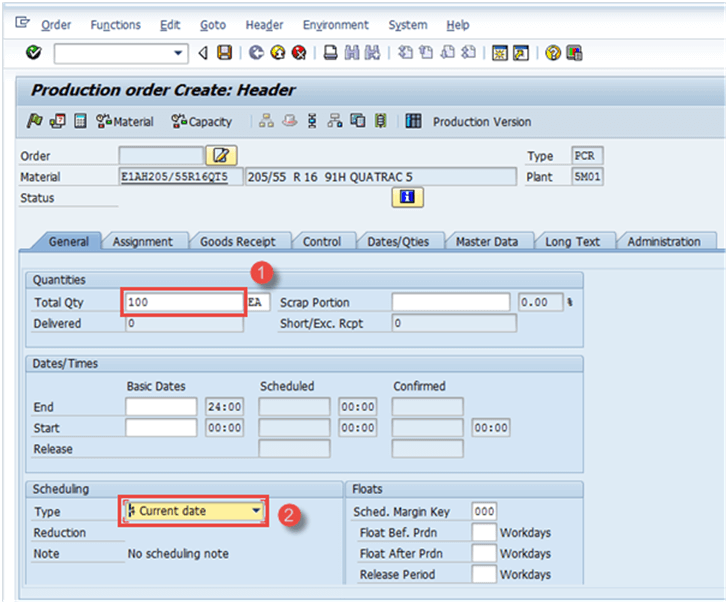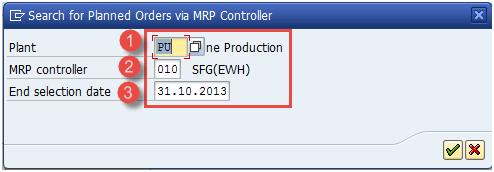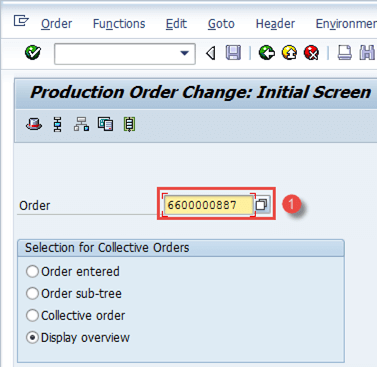Orden de producción en SAP: CO01, MD16, CO02, CO15
Una orden de producción define qué material se va a procesar, en qué ubicación, a qué hora y cuánta cantidad se requiere. También define qué componentes y secuencia de operaciones se utilizarán y cómo se liquidarán los costes del pedido.
- Los pedidos planificados son resultados de ejecutar MRP. La escasez de materiales establecidos para el aprovisionamiento interno creará pedidos planificados, que se pueden convertir en pedidos de producción. Las órdenes de producción son “copias impresas”; ya no se pueden ajustar mediante una ejecución MRP.
- BUENA y los datos de ruta de los materiales se copian en la orden de producción, lo que determina la lista de componentes y datos operativos en la orden.
- Los costos planificados también se actualizan en la orden de producción mediante el precio del componente y el precio de la actividad de ruta.
- Puede ejecutar una verificación de disponibilidad en las órdenes de producción que determina los componentes faltantes en la orden para que pueda traer ese componente faltante para la ejecución de la orden en el taller.
- Puede imprimir la orden de producción para el taller que indica la lista de componentes a consumir y qué tipo de operaciones se deben realizar en secuencia en el centro de trabajo.
- Después de haber producido físicamente el material, puede declarar la producción mediante la confirmación del pedido, que actualiza el costo de las actividades, como el precio de funcionamiento de la máquina y el precio de la mano de obra en el pedido.
- Puede decidir realizar automáticamente el consumo (consumo) de componentes durante la confirmación del pedido de acuerdo con la lista de materiales. El consumo reducirá el inventario de componentes y se realiza con el tipo de movimiento 261 en SAP.
- También puede contabilizar la entrada de mercancías del material automáticamente durante la confirmación del pedido. La entrada de mercancías aumentaría el inventario del material, y se realiza con la clase de movimiento 101 en SAP.
- Después de la confirmación del pedido, todos los costos, como el costo de los componentes y el costo de la actividad, se debitarán del pedido y, una vez que registre la recepción de mercancías, los costos se acreditarán en el pedido.
- Una vez que la orden de producción está completamente confirmada y entregada, o la empresa ha decidido no ejecutar esa orden, es necesario cerrarla técnicamente, lo que significa que la orden ya no se considerará en la ejecución de MRP y se eliminará de la lista de existencias/requisitos. También se eliminará la reserva de pedido de componentes.
Cómo crear y liberar una orden de producción
La creación de una Orden de Producción es necesaria para producir el material y consumir los componentes que se utilizan, y también especifica la secuencia de operaciones a realizar en el centro de trabajo.
La liberación de la orden significa que la orden está lista para ser ejecutada en el taller. Puede realizar una liberación automática de pedidos también durante el modo de creación utilizando el perfil de programación de producción relevante en el maestro de materiales con el indicador de liberación automática configurado.
Paso 1) Desde SAP Fácil acceso pantalla abierta transacción CO01
-
Ingrese el código de material para el cual se debe crear la orden de producción.
- Ingrese el código de planta.
Después de completar todos los campos, haga clic en o presione Enter para ir a la siguiente pantalla.
Paso 2) En esta pantalla
- Introduzca la cantidad del pedido.
- Seleccione la opción "fecha actual" en la subpantalla de programación.
Después de llenar todos los campos presione clic para confirmar, el sistema copiará la lista de materiales y Datos de enrutamiento en el orden.
Paso 3) En la misma pantalla,
-
Haga clic
Para liberar el pedido, aparecerá el siguiente mensaje en la esquina inferior izquierda:
.
-
Haga clic
para comprobar la disponibilidad de material. El sistema mostrará el mensaje sobre la disponibilidad de componentes.
Nota: También puede decidir no liberar el pedido si faltan piezas en las comprobaciones de disponibilidad.
Haga clic en el botón Para guardar, aparecerá el siguiente mensaje en la esquina inferior izquierda:
.
Cómo crear una orden de producción convirtiendo la orden planificada
Las órdenes planificadas son el resultado de la ejecución de MRP y deben convertirse en órdenes de producción para un proceso de ejecución posterior.
No puede declarar producción directamente utilizando órdenes planificadas y, por lo tanto, debe convertirse en Orden de producción.
Una vez que la orden planificada se convierte en orden de producción, la orden planificada se elimina del sistema y ya no está disponible para ser considerada en MRP (Planificación de necesidades de material).
Paso 1) Desde SAP Transacción abierta de pantalla de fácil acceso MD16
- Seleccione el botón de opción "Controlador MRP" de la lista, que es un grupo de materiales.
- Presione el signo de marca derecha en la parte superior o presione Enter desde su teclado.
El sistema mostrará la pantalla como se muestra a continuación.
Paso 2) En esta pantalla, recuperaremos los pedidos planificados según el controlador MRP y las fechas de selección.
- Ingrese el código de la planta.
-
Ingrese al controlador MRP
-
Ingrese la fecha de finalización de la selección hasta que se extraigan todos los pedidos planificados.
Haga clic en el signo de marca derecha desde la parte inferior o ingrese desde el teclado para pasar a la siguiente pantalla.
Paso 3)En esta pantalla,
- Seleccione la cuadrícula para la que desea convertir los pedidos planificados
Las órdenes de producción se crearán después de la conversión de las órdenes planificadas.
Cómo cambiar el orden de producción
Es posible que deba cambiar la orden de producción en caso de que su empresa desee cambiar alguna cantidad de planificación o si la lista de materiales/enrutamiento se modificó después de que ya se haya creado la orden.
Paso 1) Desde SAP Pantalla de fácil acceso para abrir transacción CO02
-
Ingrese el número de orden de producción que desea modificar.
En la misma ventana puede ver que el botón "Mostrar descripción general" está seleccionado, está seleccionado de forma predeterminada.
Después de completar todos los campos, haga clic en para ir a la siguiente pantalla.
Paso 2) En esta pantalla se modificará el orden.
- Cambie la cantidad del pedido a 9000 o cualquiera que sea su requisito, como se muestra a continuación.
Después de finalizar todas las modificaciones, haga clic en el botón para guardar el pedido. El sistema mostrará un mensaje como
Número de pedido guardado 6600000887 en la esquina inferior izquierda.
Cómo confirmar el pedido de producción
Paso 1) Desde SAP Pantalla de fácil acceso para abrir transacción CO15, tres actividades ocurren al mismo tiempo con confirmación.
- Generar documento de confirmación
- Consumir materias primas o productos semiacabados.
- Buena recepción de productos terminados o semiacabados.
- Ingrese el número de orden de producción
Después de completar todos los campos, haga clic en para ir a la siguiente pantalla
Paso 2) En esta pantalla, ingresaremos la cantidad de rendimiento real que se confirmará.
- Ingrese la cantidad de rendimiento, que es la cantidad producida que desea declarar
- Presione el botón Movimiento de mercancías en la parte superior para verificar el movimiento automático de mercancías que se realiza junto con la confirmación.
Paso 3) En esta pantalla, verá la entrada de mercancías del material principal y la salida de mercancías de los componentes.
Si la clave de control de la última operación del pedido especifica la entrada automática de mercancías, el sistema contabiliza automáticamente el material producido en el stock de libre disposición.
La recepción automática de mercancías también se puede activar mediante el perfil de programación de producción en la vista de programación maestra de materiales.
Si confirma un pedido con componentes que tienen el indicador de posconsumo configurado en la vista MRP1 del maestro de materiales, el sistema contabiliza automáticamente una salida de mercancías (GI) para estos componentes.
- Auto Entrada de mercancías (GR), producción de material realizada mediante el tipo de movimiento 101.
-
Auto emisión de mercancías (GI), consumo de componentes realizado mediante el tipo de movimiento 261.
Haga clic en el botón para guardar.
El sistema mostrará un mensaje como en la esquina inferior izquierda, para indicar cuántos movimientos de mercancías se publican con éxito o con fracaso.
Los movimientos de mercancías fallidos debido a un déficit de stock para consumo se reprocesan manualmente.
Cómo realizar una orden de producción TECO (técnicamente completa)
La finalización técnica del pedido es necesaria cuando el pedido de producción se entrega en su totalidad o no se va a procesar más en el taller.
Después de que el estado del pedido de finalización técnica cambia a TECO, no se pueden realizar más movimientos de mercancías contra el pedido.
El pedido ya no está disponible en la ejecución de MRP y se elimina de la lista de existencias/requisitos.
Luego, el departamento de control puede realizar el cálculo de la variación en la orden de producción después del estado TECO.
Paso 1) Desde SAP fácil acceso, transacción abierta CO02
- Introduzca el número de pedido que desea TECO.
Haga clic a la siguiente pantalla después de completar todos los campos,
Paso 2) En esta pantalla, veremos cómo colocar una orden de producción en estado TECO,
- Haga clic en el menú Función-> Restringir el procesamiento ->Completado técnicamente El sistema mostrará un mensaje en el estado: TECO
- El sistema mostrará un mensaje en el estado: TECO
Localización de averías
-
La lista de materiales y la ruta deben existir antes de la creación de la orden de producción; de lo contrario, no se copiarán en la orden de producción y pueden causar problemas en la actualización de los costos planificados y el consumo de componentes durante el proceso de confirmación, lo que afectará el inventario de los componentes.
-
La orden de producción debe liberarse antes de realizar la confirmación del pedido, ya que el estado liberado del pedido permite que se realice la confirmación.
-
Si recibes alguna Sector contable error durante el movimiento de mercancías en el proceso de confirmación, luego asegúrese de que la clase de valoración correcta esté configurada en el maestro de materiales Sector contable ver o contactar al equipo de Finanzas.
-
Asegúrese de que el costo estándar del material esté actualizado para evitar errores relacionados con el cálculo de costos, como la falta del precio de actividad, etc., durante la confirmación de la orden de producción.
-
Si algún movimiento de mercancías falla durante el proceso de confirmación debido al déficit de stock, entonces debe procesarlos por separado una vez que los componentes estén en stock.